Cookie-файлы в браузере Мозилла Фаерфокс используются на сайтах для сохранения пользовательских сайтов, например, настроек, истории поиска, данных автозаполнения и т. д. По умолчанию они включены и с течением времени скапливаются на компьютере в большом количестве, хоть и не занимают много место. Основной их недостаток – определенная угроза приватности пользователей, потому нередко пользователи интересуются, можно ли их деактивировать. В данной статье мы расскажем, как включить куки в Mozilla Firefox, отключить их и полностью стереть из системы.
Инструкция по настройке браузера
Сначала речь пойдет именно о деактивации, поскольку эта функция по умолчанию активна в браузере. Потом уже упомянем, как все вернуть на место. А в конце статьи объясним, как выполнить чистку данных в браузере, если это потребуется.
В первую очередь стоит объяснить, что при отключении сохранения cookie-данных многие веб-сайты могут перестать работать некорректно, например, в них не будут отображаться некоторые элементы, кнопки и т. д. Кроме того, перестанет сохраняться различная информация по типу различных настроек и содержимого текстовых форм. Эти моменты нужно учитывать. Если вас ничего не смущает, то время перейти к самой инструкции.
Способ отключения куки в «Огненной лисице»:
- Нажмите на значок с тремя полосами правее адресной строки. В результате отобразится основное меню браузера.
- Отсюда перейдите на страницу «Настройки».
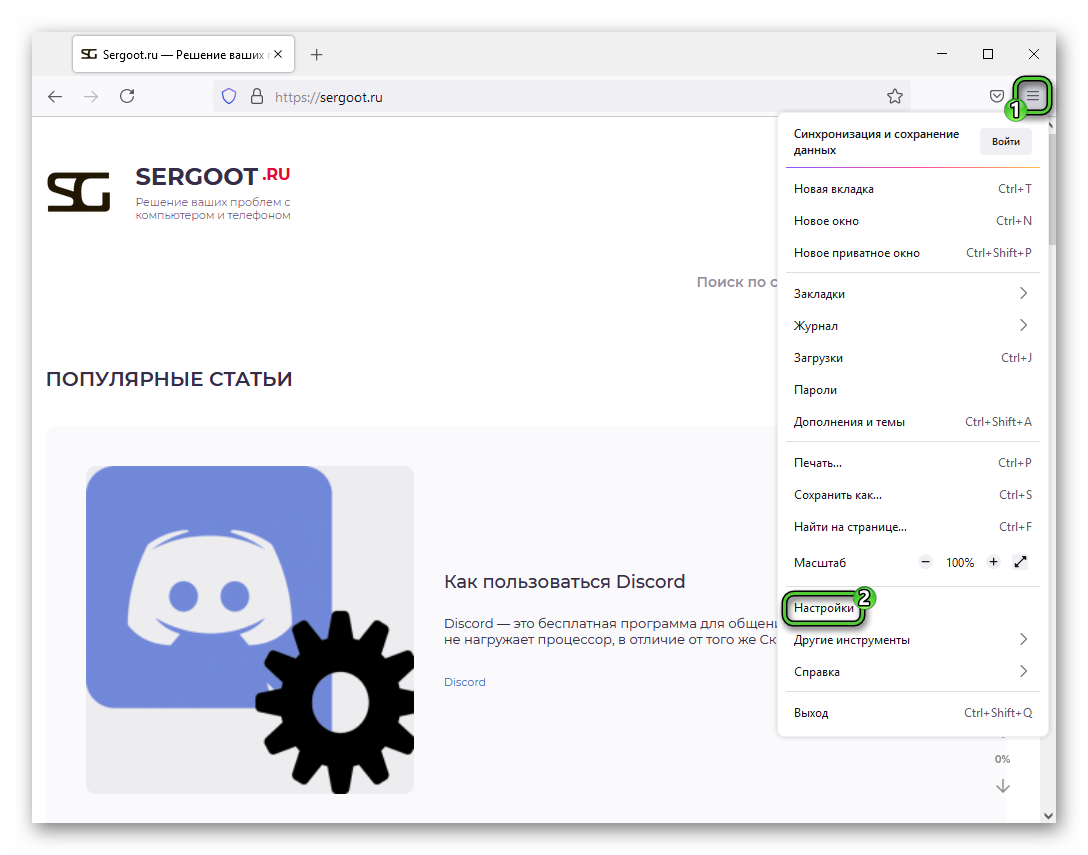
- С помощью левого меню посетите раздел «Приватность и защита».
- Пролистайте содержимое вкладки вниз, до блока «Куки и данные сайтов».
- Активируйте опцию «Удалять куки и данные сайтов…».
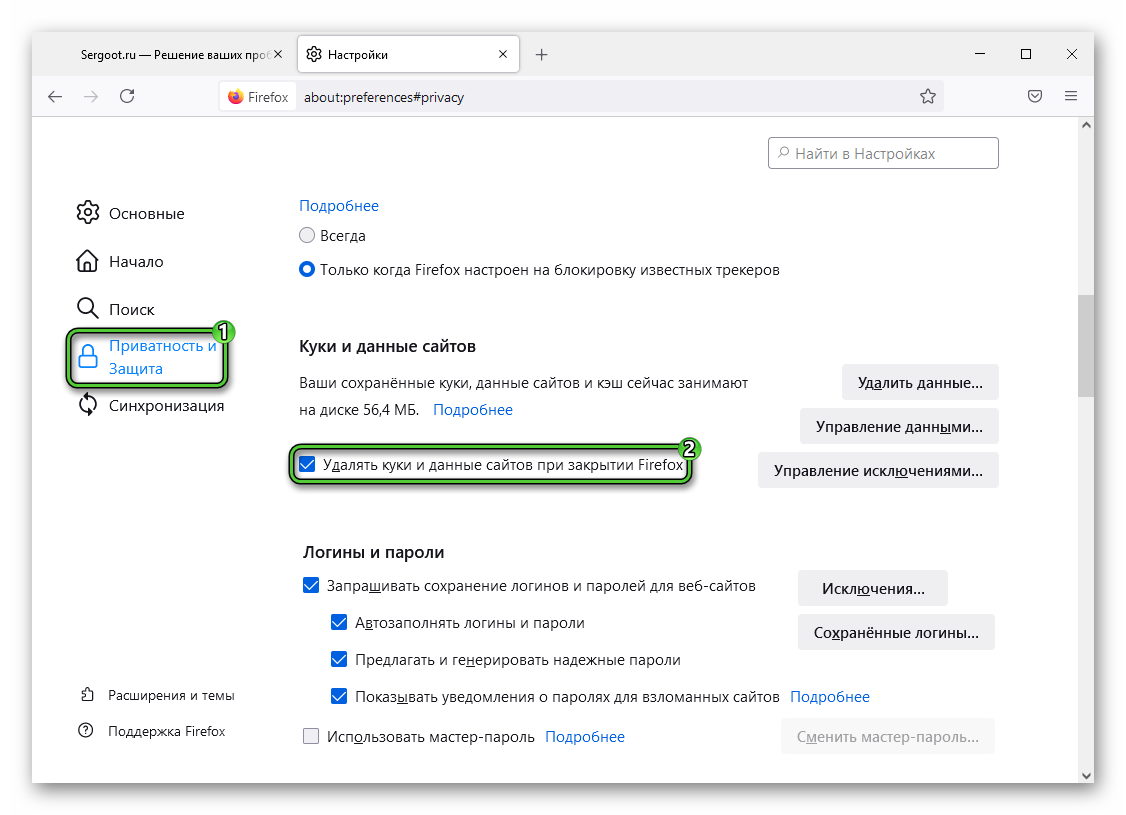
- Закройте лишние вкладки браузера.
В результате cookie будут сохраняться, но эти данные автоматически сотрутся при закрытии или перезагрузке Фаерфокса. То есть способ действенный, но не полный. Если же вы хотите, чтобы эти данные изначально не сохранялись, то воспользуйтесь решением, предложенным в следующем абзаце.
Отдельно стоит упомянуть, что разработчики Mozilla Firefox уделяют особое внимание приватности пользовательских данных. А потому они предлагают несколько режимов защиты от отслеживания, в том числе и настраиваемый. С его помощью выйдет частично или полностью деактивировать cookie-данные. Разберемся с ним более детально.
Инструкция по настройке:
- Перейдите на страницу параметров браузера из главного меню, как и в предыдущей инструкции.
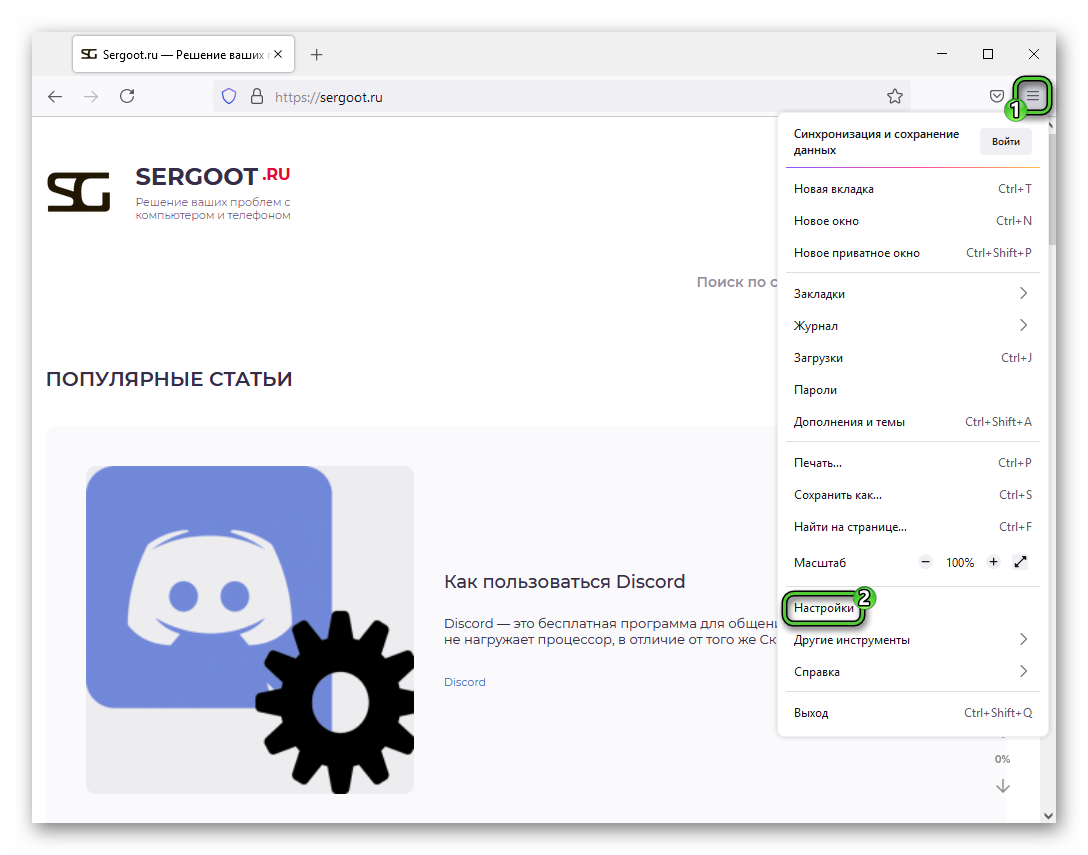
- Опять же, посетите раздел «Приватность и защита».
- В блоке «Улучшенная защита от отслеживания» выберите режим «Персональная».
- Нажмите на список рядом с пунктом «Куки».
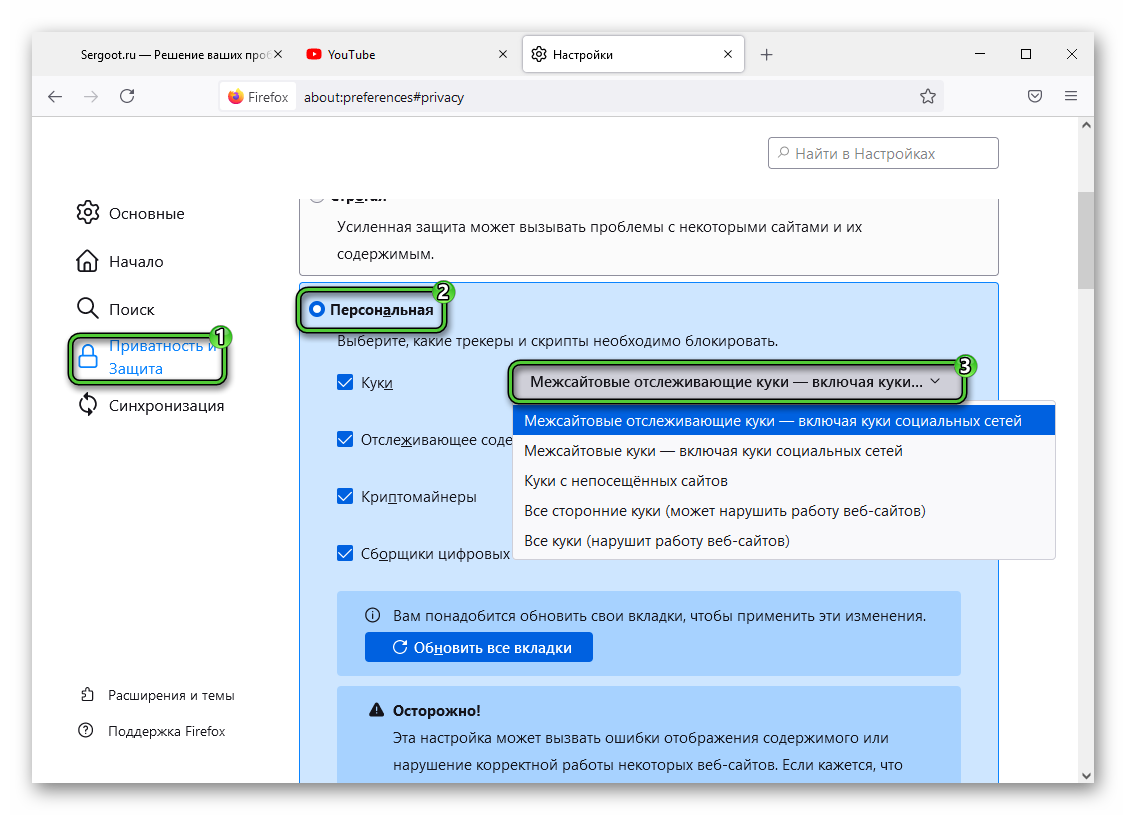
На выбор вам предлагается несколько вариантов для ограничения. Последний пункт полностью отключит сохранение этого типа данных. Выберите предпочтительный вариант и закройте вкладку с настройками.
Если вы решите полностью отказаться от использования куков, то имеет смысл очистить браузер от них. Подробности процедуры чистки описаны в конце статьи, в одноименном разделе. Воспользуйтесь предложенной инструкцией, чтобы добиться желаемого результата.
Перейдем к следующему вопросу статьи и расскажем о том, как разрешить сохранение куки-файлов в Мозиле. И здесь есть несколько вариантов, подходящих в разных ситуациях:
- Если вы просто включили автоматическое удаление данных в браузере, то отключите его аналогичным образом.
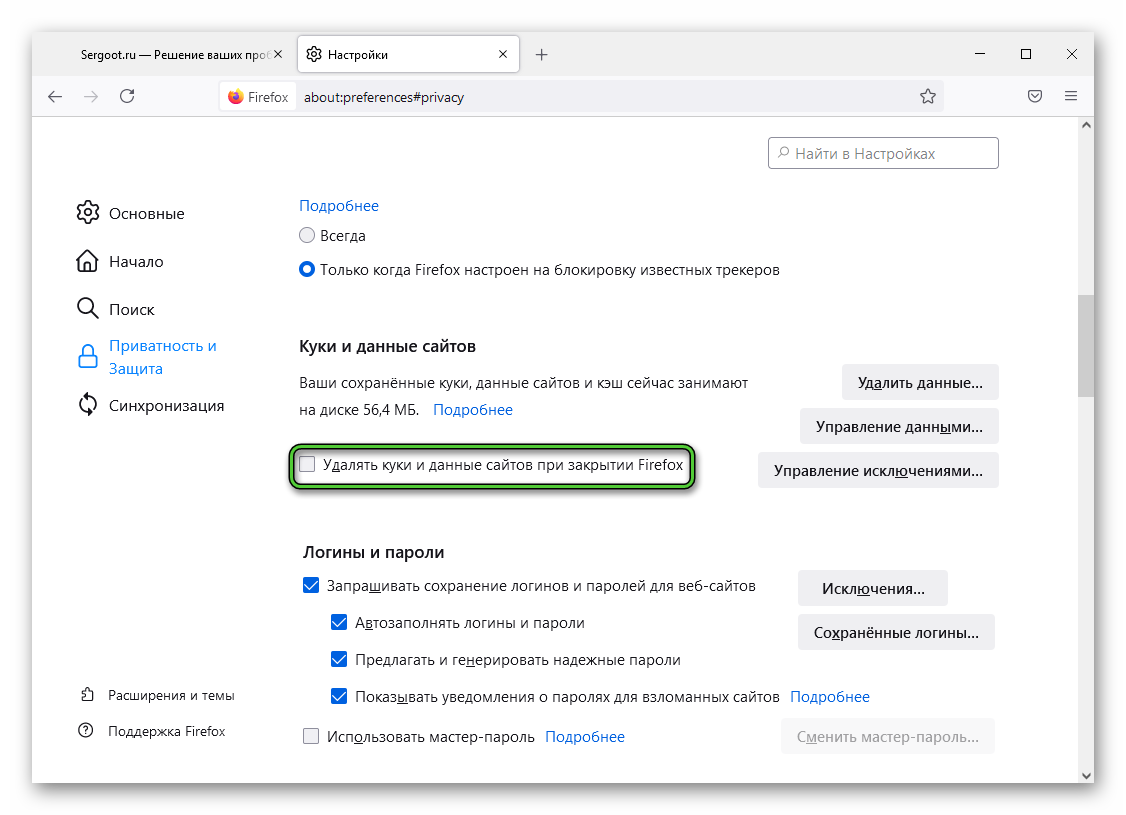
- Если вы выбрали персональный режим защиты от отслеживания, то переключитесь на режим «Стандартная» или «Строгая».
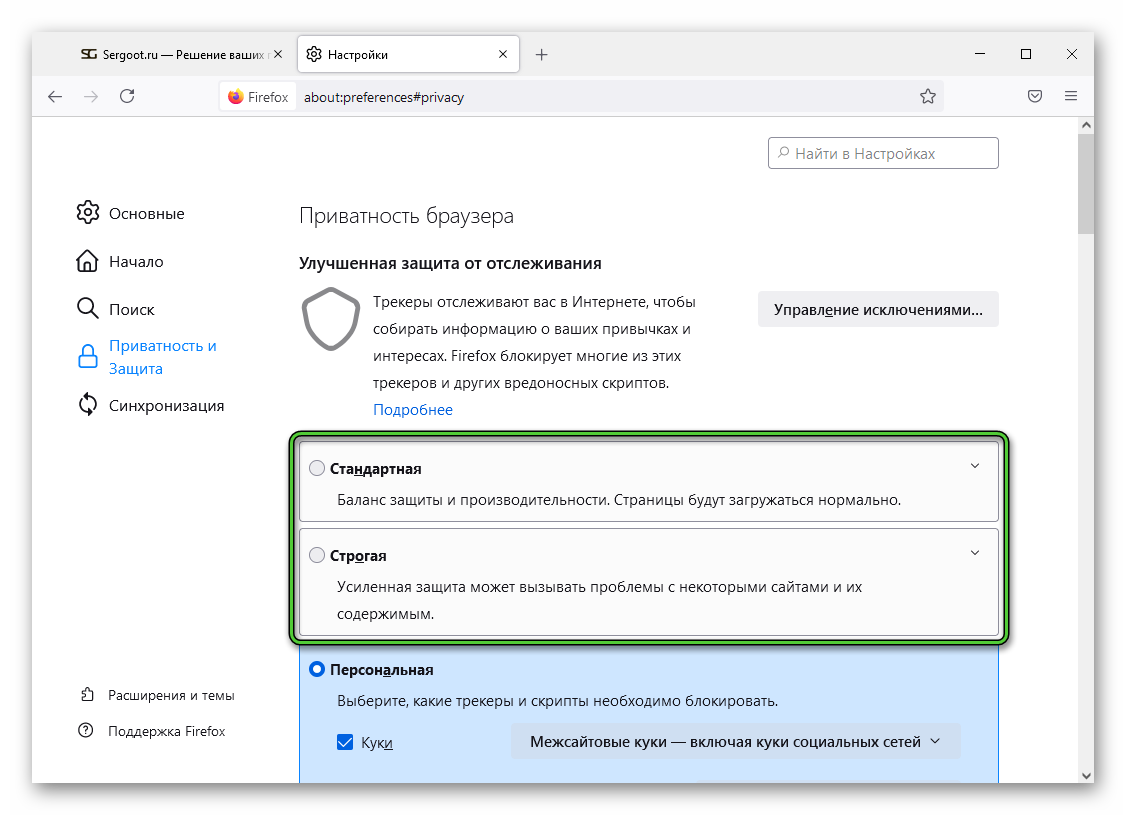
Альтернативный вариант – в режиме «Персональная» снять галочку с пункта «Куки».
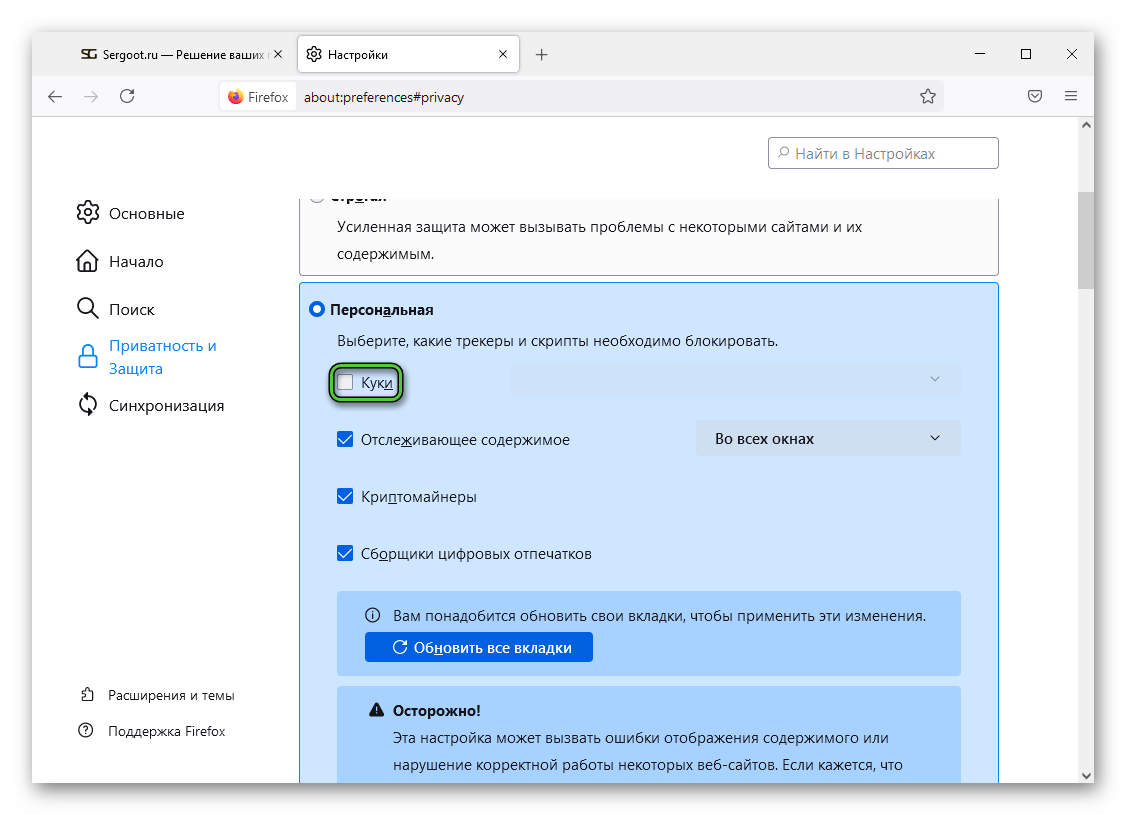
Кроме того, вы можете даже с отключенным сохранением данных настроить исключения для определенных сайтов, для которых cookie-файлы будут работать всегда. Для этого:
- Вернитесь на ту же самую страницу настроек.
- Кликните по пункту «Управление исключениями…» в блоке «Куки и данные сайтов».
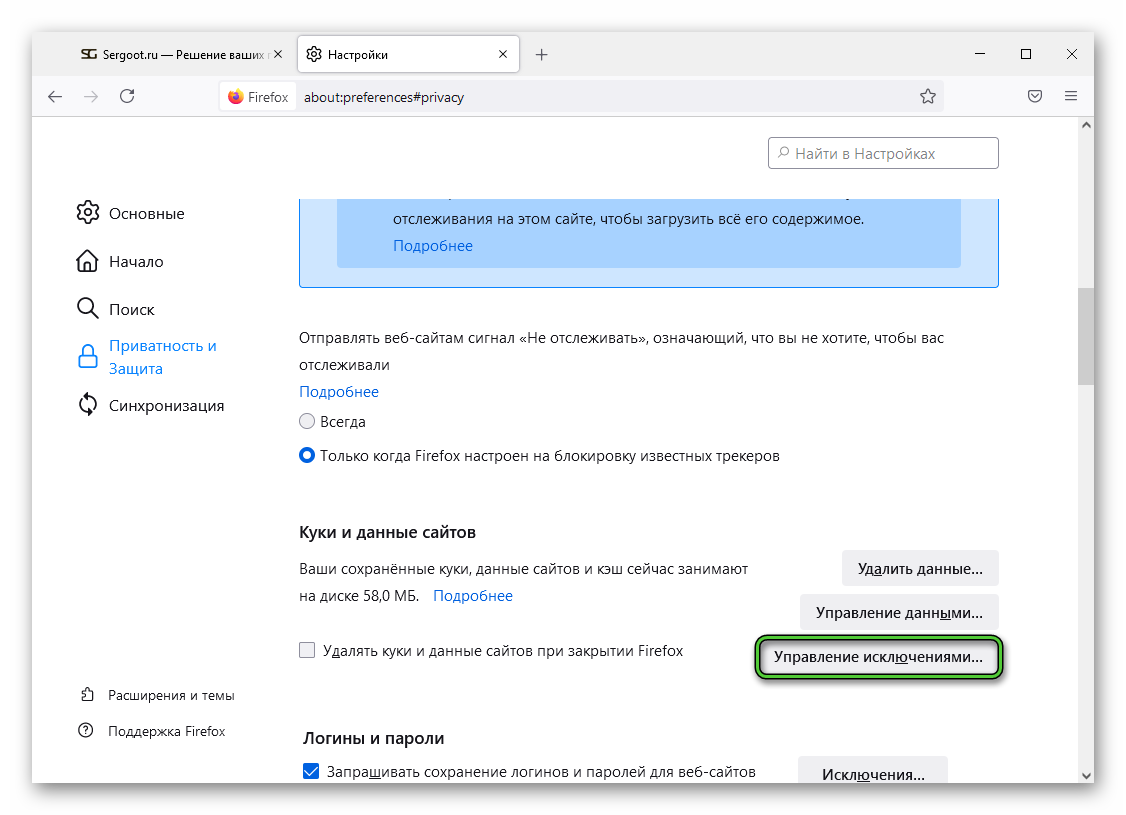
- Вставьте ссылку на нужный сайт в верхнюю графу.
- Затем нажмите на кнопку «Разрешить».
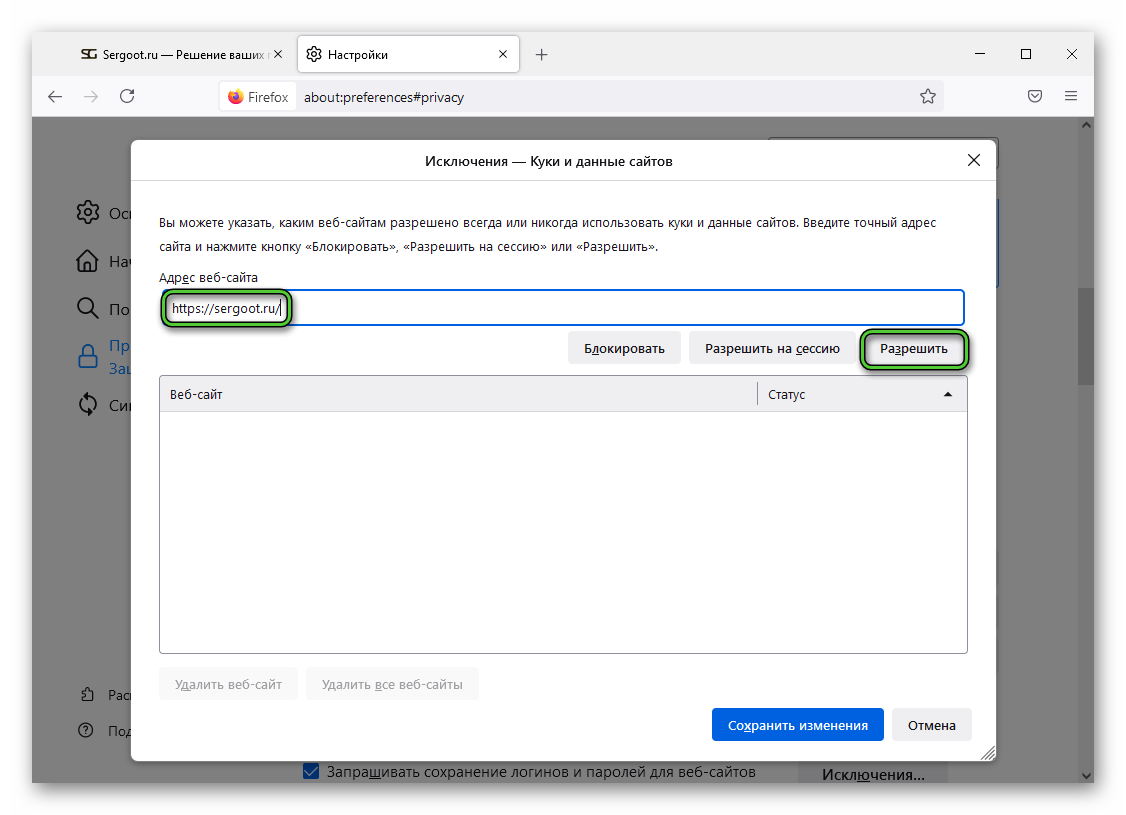
- Повторяйте, пока не добавите все желаемые сайты.
Есть еще и обратный вариант. То есть вы можете не трогать глобальные настройки браузера, но запретить сохранение куков для отдельных сайтов. Для этого выполните с первого по третий шаг предыдущей инструкции, а потом нажмите на кнопку «Блокировать».
Вполне возможно, что вы захотите не только отключить сохранение куки-файлов в Мозиле, но и полностью стереть их из браузера. Делается это на той же самой странице настроек, просто активируйте опцию «Удалить данные…».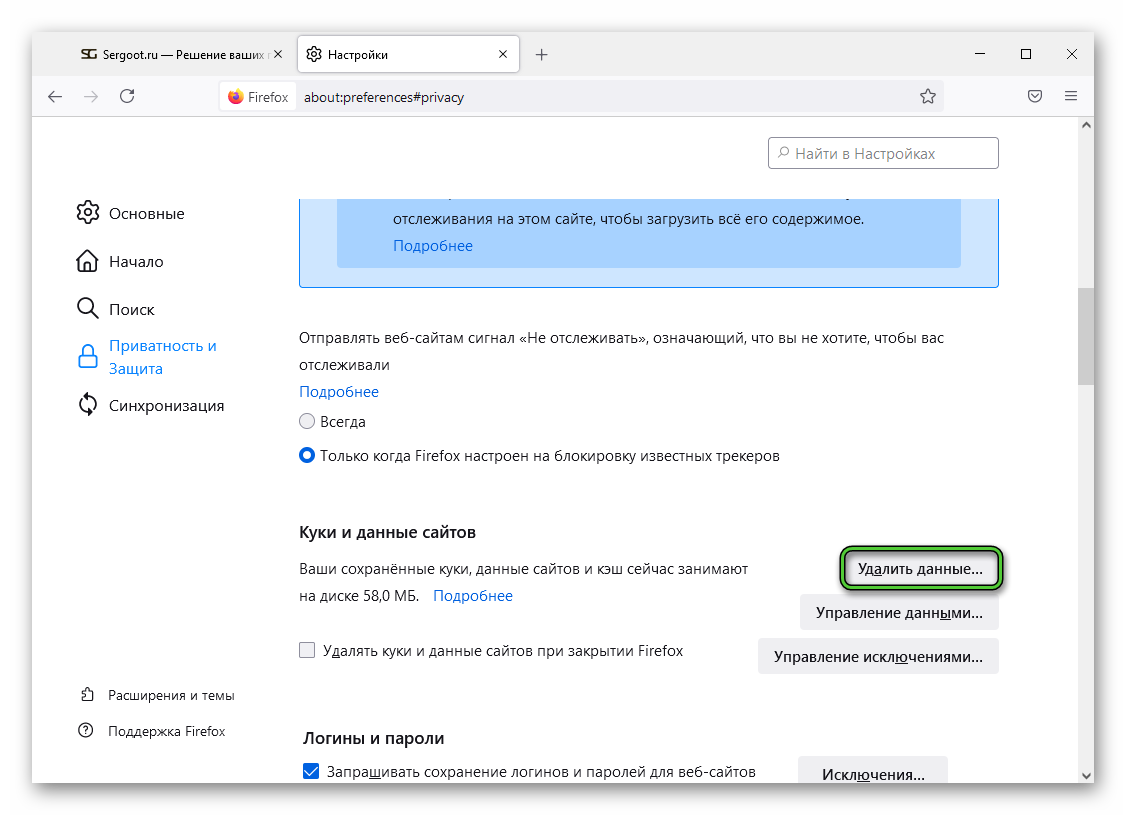
Вместе с куками, вам предложат избавиться и от веб-кэша (различные медиафайлы, загруженные в ходе интернет-серфинга). По желанию отключите этот пункт, но лучше его оставить. А для подтверждения выполнения процедуры нажмите «Удалить».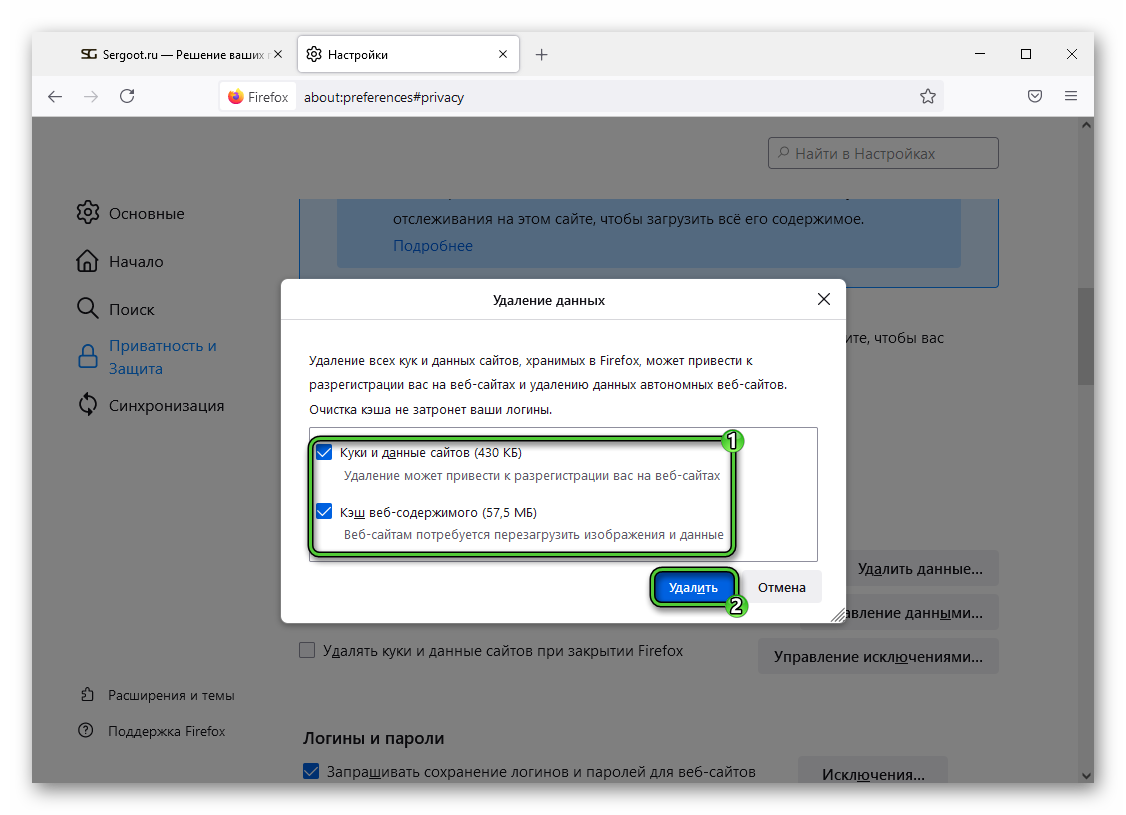
Кроме того, вы можете стереть cookie только для отдельных сайтов. Для этого воспользуйтесь опцией «Управление данными…» на той же странице.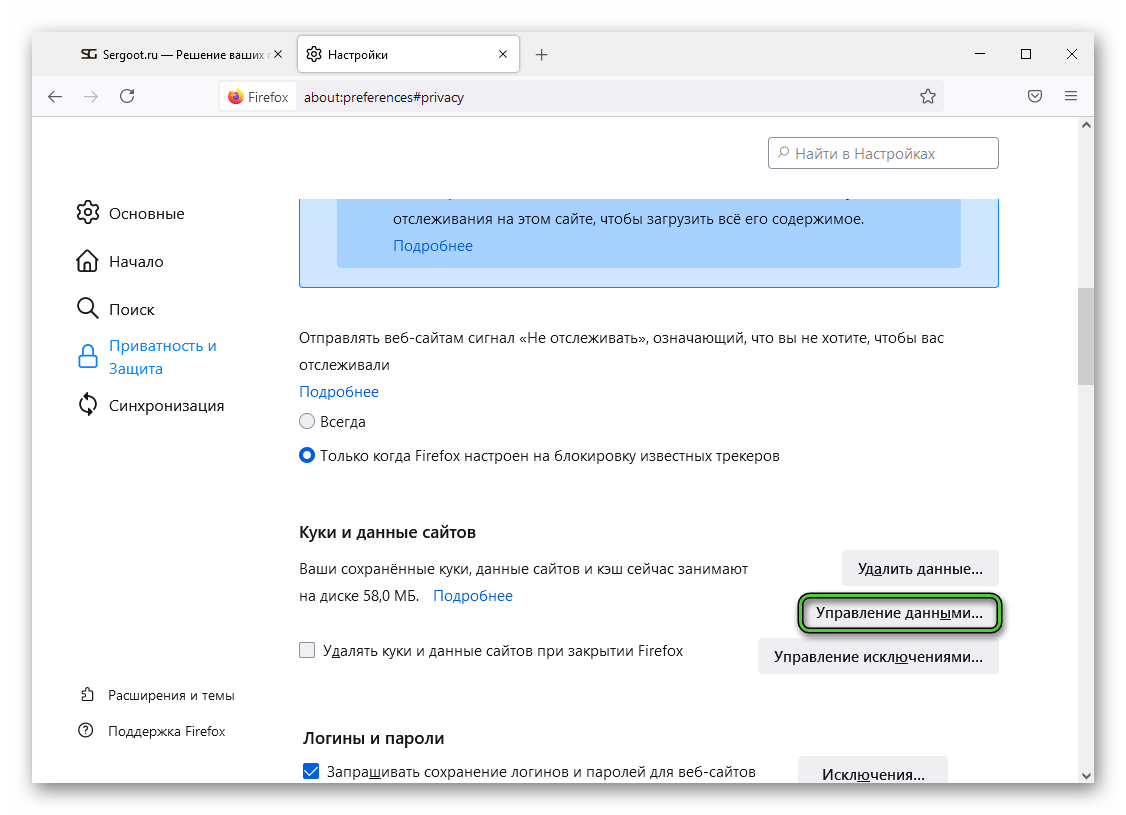
Здесь отметьте «нежелательные» сайты. Чтобы выделить несколько записей, кликайте по каждой с зажатой клавишей Ctrl на клавиатуре. Затем нажмите на кнопку «Удалить выбранное», а в конце – на «Сохранить изменения».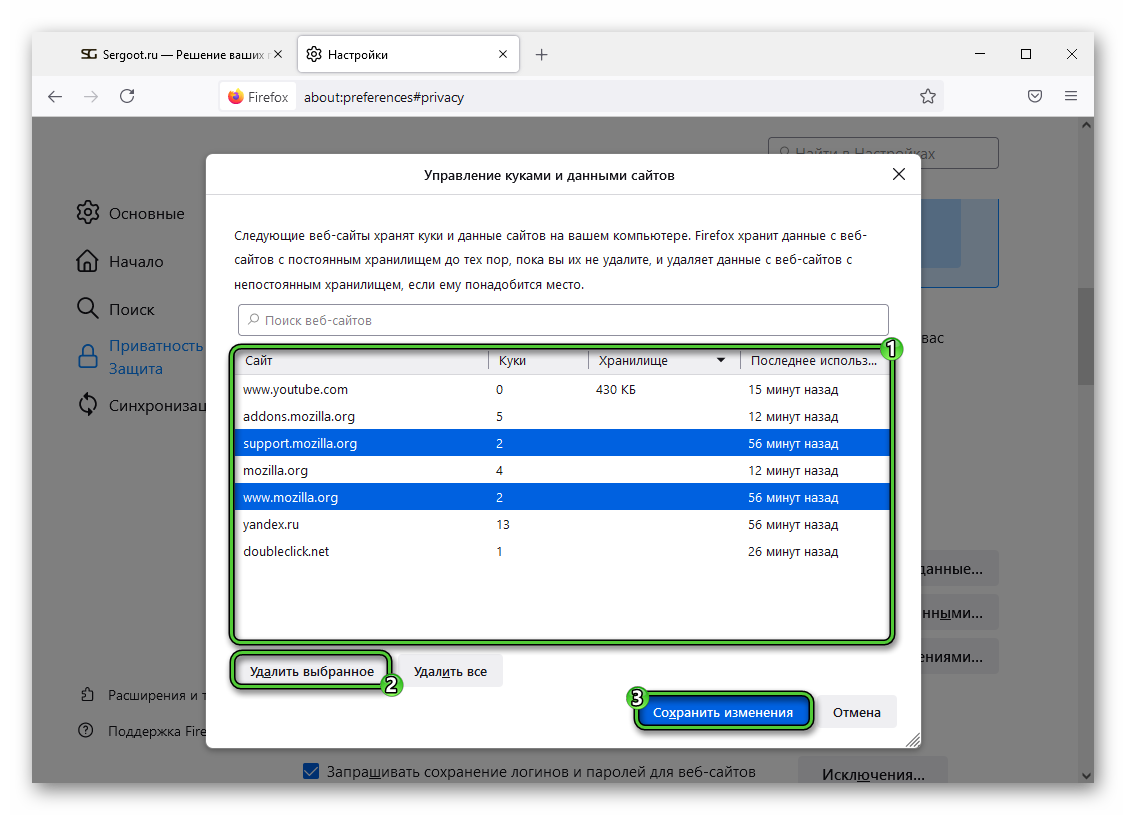
Список может быть слишком большим. В таком случае воспользуйтесь формой поиска чуть выше, чтобы добраться до нужных сайтов.
Завершение
Из данной статьи вы узнали, для чего вообще нужны куки-файлы, как их отключить в браузере Мозилла Фаерфокс, вернуть все на место и выполнить чистку. Под конец опять упомянем, что полная деактивация сохранения куков нарушит работу некоторых сайтов. По началу можно даже не понять, что случилось, когда какой-нибудь элемент на странице загрузится «криво». В таком случае имеет смысл или добавить конкретный «проблемный» сайт в исключения, или восстановить настройки до изначальных.
